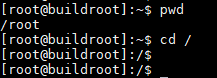关于
硬件是正点原子买的STM32MP157开发板,尝试把系统跑起来之后实现一些自己的想法。整个过程到不难,照着教程慢慢做还好,自己做一遍的目的是大致了解下系统起来的过程,以及自己定制一个系统,后续如果有什么要改的也比较方便。
硬件介绍以及主要参考的教程:http://www.openedv.com/docs/boards/arm-linux/zdyzmp157.html
这个板子核心板部分比较小:

加上外设之后,感觉功能还是比较丰富的

这个开发板买来的时候是带了系统的,也可以直接用他们的系统,我这里是选择了自己编译。
系统烧录
由于正点原子这边已经提供了系统镜像之类的,我们先来了解下编译出来的系统怎么烧录进去。
这里介绍的是使用 STM32CubeProgrammer 将系统烧录到EMMC,这个工具是ST官方的烧录软件。
烧录的时候,需要拨动开发板的拨码为USB模式,并且Type-C线接到USB_OTG口。

连接上开发板后,打开STM32CubeProgrammer,选择对应USB口,选择tsv文件(我这里用的我自己的)
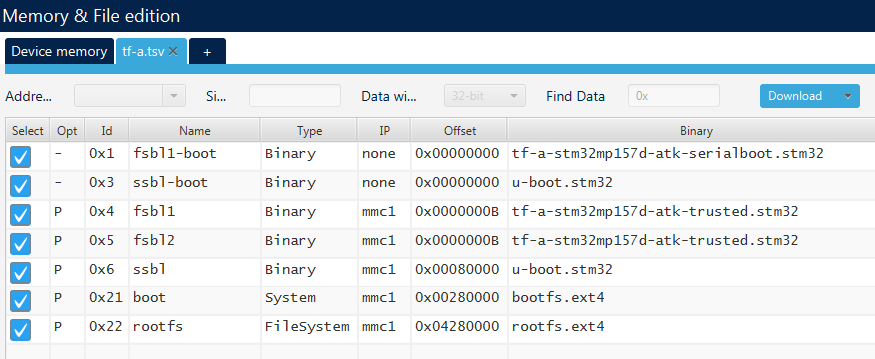
tsv这个文件大致上是指定开发板烧录后的分区和大小,以及哪些分区需要烧录或者跳过。
确认没问题之后点击Download下载等待烧录完成就行了。
烧录完成后启动记得拨码开关拨到EMMC启动的位置
烧录的时候尽量用USB3.0的口接开发板,速度会快很多
系统编译
通过烧录的图里面,我们可以发现需要这么四个文件:
- tf-a-stm32mp157d-atk-trusted.stm32
- u-boot.stm32
- bootfs.ext4
- rootfs.ext4
这四个文件的烧录地址从低到高,启动顺序也是一样,首先是板子里面内置的ROM,ROM里面是ST编写的代码,在芯片内部的ROM部分,是无法更改的,我们上面烧录的时候也没办法烧录这部分。ROM启动时候会根据选择(这块板子上是读取BOOT0~BOOT2这三个引脚的电平(烧录之前拨动的那个拨码开关))决定从哪个启动设备读取FSBL(First Stage Boot Loader)代码。
这个板子的FSBL代码对应烧录的tf-a-stm32mp157d-atk-trusted.stm32文件,如果tf-a部分的打印没有关掉的话,大致上的输出如下:
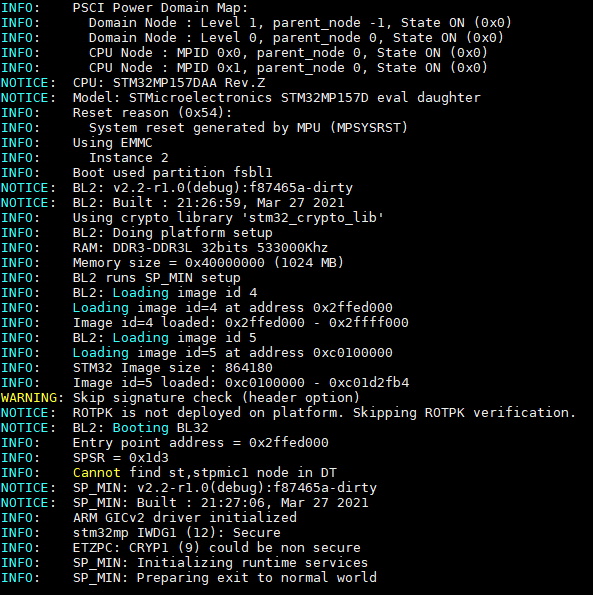
这部分的主要工作大概是初始CPU频率、时钟之类的,然后指定内存大小等
后面的启动阶段就是uboot,这个阶段开始初始化各种DeviceTree,然后引导kernel启动,kernel中包含各种硬件驱动的适配。kernel最后调用init进程,这个进程会帮忙启动用户空间的各种程序,比如/etc/init.d/下面配置的这些。这一系列启动完成之后,整个系统就跑起来了。可以看出在这个板子上大致上的流程是(这只是其中一种可能的启动链路):ST的ROM程序 -> tf-a -> uboot -> kernel -> 用户态
tf-a
ROM的代码不需要我们修改,也办法修改,就从tf-a开始。
stm32wrapper4dbg
编译tf-a用到了stm32wrapper4dbg工具,下载之后执行make命令,会在当前目录生成stm32wrapper4dbg文件,为了方便可以把这个文件加入PATH中,或者复制到/usr/bin目录
git clone https://github.com/STMicroelectronics/stm32wrapper4dbg.git
cd stm32wrapper4dbg
make
sudo cp stm32wrapper4dbg /usr/bin
交叉编译器
除此之外还有交叉编译器也是需要的,编译器是把C源代码翻译成机器码,机器码又根据CPU指令集不同会不一样,比如我们一般的x86架构的电脑编译出来的C程序是不能直接运行在ARM架构上的,但是用交叉编译器就可以把源码翻译成指定架构可以识别的机器码。比如这里用的交叉编译器arm-none-linux-gnueabihf-gcc就能把C语言的源码编译成这个开发板能直接执行的程序。
这里我们直接下载解压就可以用了,把解压后的编译器放在/usr/local/arm目录并加到PATH中
mkdir -p /usr/local/arm/
cd /usr/local/arm/
# 这里要注意编译机的架构,这里下载的是x86-64的,如果编译机不是这个架构需要去找其他的版本
curl https://armkeil.blob.core.windows.net/developer/Files/downloads/gnu-a/9.2-2019.12/binrel/gcc-arm-9.2-2019.12-x86_64-arm-none-linux-gnueabihf.tar.xz --output /usr/local/arm/gcc-arm-9.2-2019.12-x86_64-arm-none-linux-gnueabihf.tar.xz
tar -vxf gcc-arm-9.2-2019.12-x86_64-arm-none-linux-gnueabihf.tar.xz
export PATH=$PATH:/usr/local/arm/gcc-arm-9.2-2019.12-x86_64-arm-none-linux-gnueabihf/bin
编译tf-a
这部分代码直接用的正点原子改好的版本,解压后修改Makefile里面的交叉编译器,然后编译:
tar -xvf tf-a-stm32mp-2.2.r1-gd5cfc8c-v1.1.tar.bz2
sed -i -e 's/CROSS_COMPILE=arm-ostl-linux-gnueabi-/CROSS_COMPILE=arm-none-linux-gnueabihf-/' ./Makefile.sdk
cd tf-a-stm32mp-2.2.r1
make -f ../Makefile.sdk all
编译之后在tf-a源码的上级目录的build/trusted/文件夹下就可以找到需要的产物:tf-a-stm32mp157d-atk-trusted.stm32
uboot
uboot这部分主要工作也是适配这个开发板,但是正点原子也已经做了这部分工作了,直接用了他的源码,解压编译就行
tar -vxf u-boot-stm32mp-2020.01-gd3f2b20a-v1.2.tar.bz2
make distclean
make ARCH=arm CROSS_COMPILE=arm-none-linux-gnueabihf- stm32mp157d_atk_defconfig
make V=1 ARCH=arm CROSS_COMPILE=arm-none-linux-gnueabihf- DEVICE_TREE=stm32mp157d-atk all
在当前目录下的u-boot.stm32就是需要的编译产物
tf-a和uboot本身是开源的,然后半导体公司(比如ST等)用这些工具会支持上自己家的芯片方案,所以才有了上面这几个从ST官网下载的tf-a和uboot,然后这个板子是正点原子参照ST官方支持的STM32MP157 EVK开发板,所以又有了一套正点原子修改的tf-a和uboot,这份和ST维护的那个区别就是多支持了这几块板子。上面这两个我没什么特殊的需求,直接用了正点原子支持的这个版本。
Linux
Linux源码中一部分工作就是适配不同的硬件驱动。内核中会有一个框架以及对一些硬件或者特性的支持,但是支持的这些内容可能不适用于这块板子,因此ST公司提供的源码中还包含一些适配的patch文件。
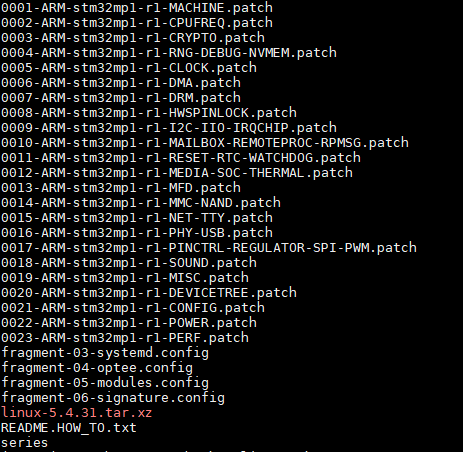
在编译源码前需要打上这些patch,编出来的kernel才能适配这个板子,并且要使用上对应的.config文件
# 解压源码
tar -vxf linux-5.4.31.tar.xz
cd linux-5.4.31.tar.xz
# 打patch
for p in `ls -l ../*.patch`;
do
patch -p1 < $p;
done
# 使用对应的config
for f in `ls -l ../fragment*.config`;
do
scripts/kconfig/merge_config.sh -m -r .config $f;
done
yes '' | make ARCH=arm oldconfig
然后就可以编译ST打过patch的linux内核了
make ARCH=arm CROSS_COMPILE=arm-none-linux-gnueabihf- distclean
make ARCH=arm CROSS_COMPILE=arm-none-linux-gnueabihf- stm32mp1_atk_defconfig
make ARCH=arm CROSS_COMPILE=arm-none-linux-gnueabihf- uImage dtbs LOADADDR=0XC2000040 -j4 # 后面的j4可以根据编译机配置修改
内核编译的结果是uImage文件和各种device tree(我们要用的是stm32mp157d-atk.dtb),但是烧录是用的bootfs.ext4,所以还需要制作出这个镜像。
DIST_DIR=/mnt/images/ # 这个路径只是个临时挂载点,可以更改
mkdir -p ${DIST_DIR}
dd if=/dev/zero of=${DIST_DIR}bootfs.ext4 bs=1M count=10
mkfs.ext4 -L bootfs ${DIST_DIR}bootfs.ext4
mkdir -p ${DIST_DIR}bootfs
mount ${DIST_DIR}bootfs.ext4 ${DIST_DIR}bootfs
cp -f ${DIST_DIR}uImage ${DIST_DIR}bootfs
cp -f ${DIST_DIR}stm32mp157d-atk.dtb ${DIST_DIR}bootfs
umount ${DIST_DIR}bootfs
rm -rf ${DIST_DIR}bootfs
内核启动的时候,能看到类似的打印就是启动成功了
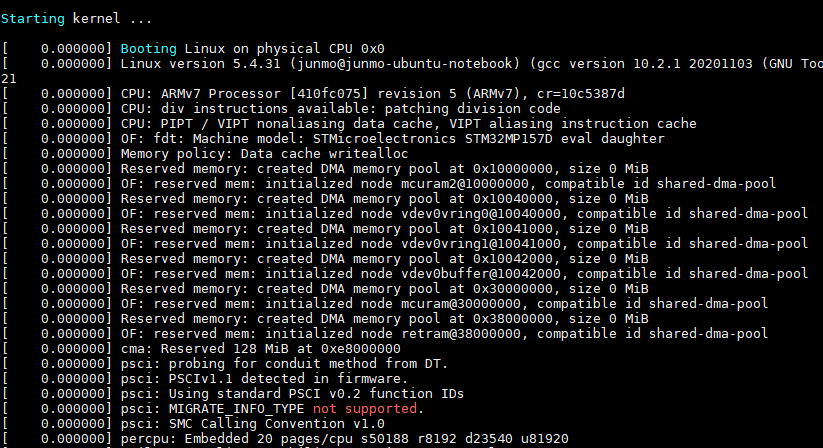
接下来可以根据打印内容排查启动不成功的问题(一般硬件相比ST官方维护的板子没有什么改动的话能正常启动成功)
根文件系统
内核编译出的文件是bootfs.ext4,烧录需要的文件还差一个rootfs.ext4,这部分是根文件系统,也就是我们平常看到的这部分内容:

如果没有根文件系统的话,内核启动到一定阶段会直接报错:
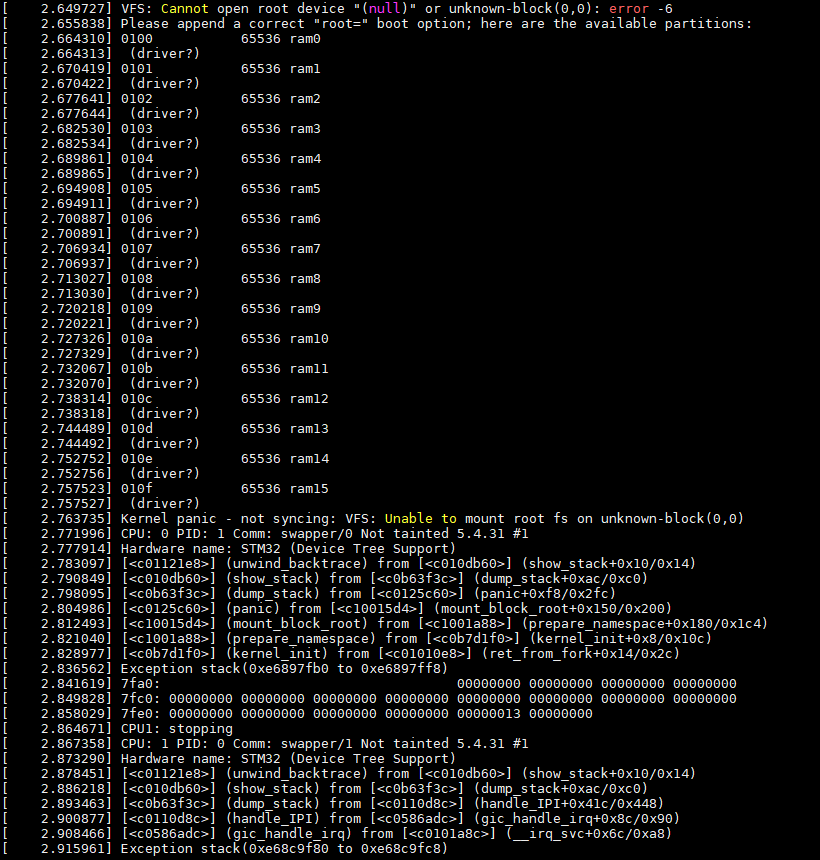
这是在uboot下没有配置bootargs参数,内核不知道根文件系统在哪。
解决这个问题首先需要制作一个根文件系统,常用的根文件系统有Busybox和Buildroot,Busybox在单一的可执行文件中提供了精简的Unix工具集,可运行于多款POSIX环境的操作系统,简单来说,就是他提供了一些我们常用的命令,不需要文件系统来做这部分工作了。
那我们常用的ping命令举例,可以看到他其实是个指向busybox的软链接。直接在系统里面执行busybox可以看到下面这些命令都是他提供的。
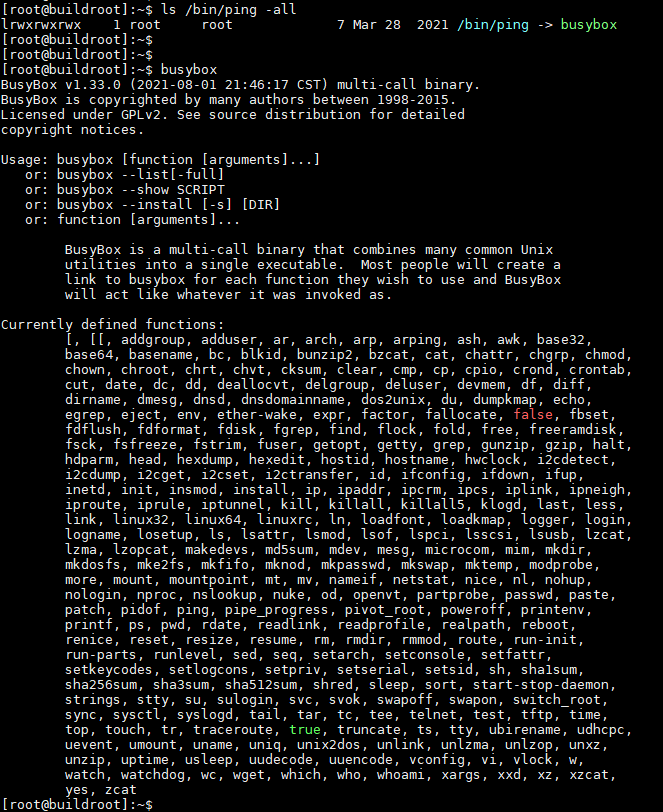
而Buildroot更像是一个框架,帮你完整的构建一个Linux环境(不过这里只用到了根文件系统这部分。Kernel和uboot都使用之前编译的)除了Busybox的功能外,还带有一些类似于用户名密码,init脚本等功能。用来订制系统比较方便,我们自己增加功能也可以借助于这个框架。
Buildroot也提供了一套图形化可配置的工具,可以在Buildroot根目录执行make menuconfig打开,并在这个界面勾选和取消选择一些功能。
除了设置编译器、工具链、初始用户名密码外(这部分可以参照正点原子的《STM32MP1嵌入式Linux驱动开发指南》中19.2部分进行配置),还可以在系统中增加自己的功能,方便烧录进去就能使用自己的功能,在很多机器都需要同一个功能的时候比较方便,不需要一个个安装。
上面功能配置完成后,将配置项保存为stm32mp1_atk_defconfig,然后可以进行编译了。
make stm32mp1_atk_defconfig
make
编译产物中有rootfs.ext4就是最后可以烧录使用的文件。
往系统中增加自定义功能
增加C语言写的进程
在buildroot\package\下面新增helloworld文件夹,增加helloworld.mk文件
# 版本,源码路径
HELLOWORLD_VERSION:= 1.0.0
HELLOWORLD_SITE:= $(CURDIR)/package/helloworld/src
HELLOWORLD_SITE_METHOD:=local
HELLOWORLD_INSTALL_TARGET:=YES
# 编译命令(详细的编译命令在/package/helloworld/src目录下)使用的是这里传进去的编译器
define HELLOWORLD_BUILD_CMDS
$(MAKE) CC="$(TARGET_CC)" LD="$(TARGET_LD)" -C $(@D) all
endef
# 安装命令,放在系统的/bin目录下,文件名为helloworld(后面要编译出这个文件)
define HELLOWORLD_INSTALL_TARGET_CMDS
$(INSTALL) -D -m 0755 $(@D)/helloworld $(TARGET_DIR)/bin
endef
# 安装后的权限
define HELLOWORLD_PERMISSIONS
/bin/helloworld f 4755 0 0 - - - - -
endef
$(eval $(generic-package))
增加一个Config.in文件,内容如下(注意缩进使用):
config BR2_PACKAGE_HELLOWORLD
bool "helloworld"
help
This is a demo to add own package.
在文件中增加这个包的配置
diff --git a/buildroot/package/Config.in b/buildroot/package/Config.in
index 5304ab141..0db8657df 100644
--- a/buildroot/package/Config.in
+++ b/buildroot/package/Config.in
@@ -2510,4 +2510,8 @@ menu "Text editors and viewers"
source "package/vim/Config.in"
endmenu
+menu "own package"
+ source "package/helloworld/Config.in"
+endmenu
+
endmenu
然后在buildroot的根目录使用make menuconfig就可以找到这个包了。
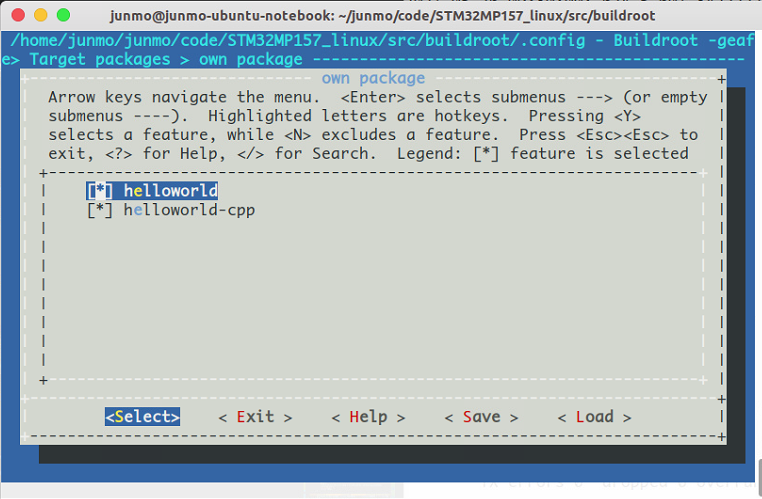
这里的helloworld-cpp在后面会增加
除了make menuconfig进行配置外,也可以直接改stm32mp1_atk_defconfig文件。
+#
+# own package
+#
+BR2_PACKAGE_HELLOWORLD=y
+
这里配置完之后,可以编译自定义的包了。不过这里还会编译失败,因为没有写源码。
源码这里写个简单的helloworld,在buildroot/package/helloworld/src/文件夹下新建helloworld.c和Makefile
helloworld.c
#include <stdio.h>
int main() {
printf("hello world");
return 0;
}
Makefile
OPT = -O2
DEBUG = -g
OTHER = -Wall -Wno-deprecated
CFLAGS = $(OPT) $(OTHER)
INCDIR = -I
LIBDIR = -L
LIBS =
APP=helloworld
SRCS=helloworld.c
all:
$(CC) -o $(APP) $(SRCS) $(CFLAGS) $(LIBDIR) $(INCDIR) $(LIBS)
clean:
rm $(APP)
Makefile中的$(CC)就是在helloworld.mk中赋值的,使用的是外边传进来的TARGET_CC,编译buildroot观察输出可以发现工具链被使用的是arm-none-linux-gnueabihf-gcc,这个编译语句实际上是下面这个(红框框起来的部分)
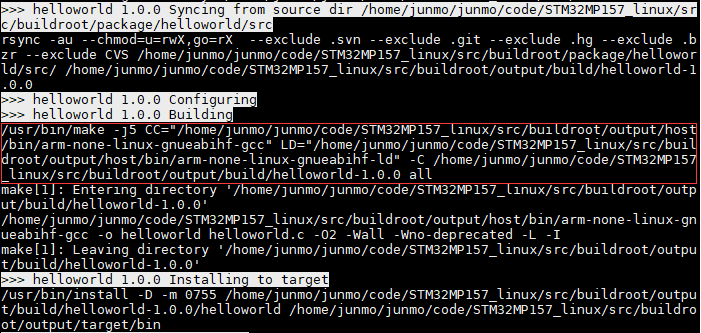
通过这个打印也可以看到安装等命令,编不过调试的时候看这些命令比较有帮助
修改源码后,需要删除buildroot\output\build\helloworld-1.0.0文件夹才会重新编译(文件夹名称是package名称加版本号)
增加C++写的进程
C++进程与C进程类似,只是需要指定编译器用C++的就行,其他的与C语言的包类似。这里给出.mk文件的差异
diff -uN buildroot/package/helloworld/helloworld.mk buildroot/package/helloworld-cpp/helloworld-cpp.mk
--- buildroot/package/helloworld/helloworld.mk 2021-08-16 23:00:58.093352382 +0800
+++ buildroot/package/helloworld-cpp/helloworld-cpp.mk 2021-08-01 22:31:27.492340589 +0800
@@ -1,28 +1,24 @@
################################################################################
#
-# helloworld
+# helloworld-cpp
#
################################################################################
-# 版本,源码路径
-HELLOWORLD_VERSION:= 1.0.0
-HELLOWORLD_SITE:= $(CURDIR)/package/helloworld/src
-HELLOWORLD_SITE_METHOD:=local
-HELLOWORLD_INSTALL_TARGET:=YES
+HELLOWORLD_CPP_VERSION:= 1.0.0
+HELLOWORLD_CPP_SITE:= $(CURDIR)/package/helloworld-cpp/src
+HELLOWORLD_CPP_SITE_METHOD:=local
+HELLOWORLD_CPP_INSTALL_TARGET:=YES
-# 编译器
-define HELLOWORLD_BUILD_CMDS
- $(MAKE) CC="$(TARGET_CC)" LD="$(TARGET_LD)" -C $(@D) all
+define HELLOWORLD_CPP_BUILD_CMDS
+ $(MAKE) CXX="$(TARGET_CXX)" LD="$(TARGET_LD)" -C $(@D) all
endef
-# 安装命令
-define HELLOWORLD_INSTALL_TARGET_CMDS
- $(INSTALL) -D -m 0755 $(@D)/helloworld $(TARGET_DIR)/bin
+define HELLOWORLD_CPP_INSTALL_TARGET_CMDS
+ $(INSTALL) -D -m 0755 $(@D)/helloworld_cpp $(TARGET_DIR)/bin
endef
-# 安装后的权限
-define HELLOWORLD_PERMISSIONS
- /bin/helloworld f 4755 0 0 - - - - -
+define HELLOWORLD_CPP_PERMISSIONS
+ /bin/helloworld_cpp f 4755 0 0 - - - - -
endef
$(eval $(generic-package))
\ No newline at end of file
直接在根文件系统中新增文件
有时候我们直接想放一个文件在根文件系统中而不用编译,使用package有点麻烦,需要写很多的INSTALL_TARGET_CMDS,Buildroot针对这个需求提供了一种方式,就是使用overlay(其实还有POST_BUILD等方式)
overlay可以看做是一个文件系统,覆盖在了原本的根文件系统上。可以指定一个或者多个文件夹作为overlay,直接配置BR2_ROOTFS_OVERLAY配置项即可。
推荐的配置是
board/<company>/<boardname>/rootfs-overlay,猜测是为了方便不同的板子在一个工程下方便配置。这里我为了方便直接放在了package下面的rootfs-overlay文件夹下。
初始情况下,Buildroot制作的文件系统只会显示一个#,不能显示当前路径和用户名,可以在根文件系统的/etc/profile.d/目录下增加一个文件设置PS1变量修改这个行为。文件名无所谓,需要可执行权限。
diff --git a/buildroot/configs/stm32mp1_atk_defconfig b/buildroot/configs/stm32mp1_atk_defconfig
index 36e26bb78..3bfbaf5a5 100644
--- a/buildroot/configs/stm32mp1_atk_defconfig
+++ b/buildroot/configs/stm32mp1_atk_defconfig
@@ -473,7 +473,7 @@ BR2_GENERATE_LOCALE=""
# BR2_SYSTEM_ENABLE_NLS is not set
# BR2_TARGET_TZ_INFO is not set
BR2_ROOTFS_USERS_TABLES=""
-BR2_ROOTFS_OVERLAY=""
+BR2_ROOTFS_OVERLAY="package/rootfs-overlay"
BR2_ROOTFS_POST_BUILD_SCRIPT=""
BR2_ROOTFS_POST_FAKEROOT_SCRIPT=""
BR2_ROOTFS_POST_IMAGE_SCRIPT=""
diff --git a/buildroot/package/rootfs-overlay/etc/profile.d/showHostnameAndPath.sh b/buildroot/package/rootfs-overlay/etc/profile.d/showHostnameAndPath.sh
new file mode 100644
index 000000000..71eeb9cf7
--- /dev/null
+++ b/buildroot/package/rootfs-overlay/etc/profile.d/showHostnameAndPath.sh
@@ -0,0 +1,6 @@
+#!/bin/sh
+
+PS1='[\u@\h]:\w$ '
+export PS1
修改之后的效果: